Скопировали все файлы с установочного компакт-диска Windows и теперь не знаете, что с ними делать и как сделать из них снова загрузочный диск? Вот вам инструкция.
Для сборки загрузочного диска (точнее, его образа), нам понадобится файл утилита CDIMAGE, а для версий ОС, предшествующих Windows Vista - ещё и файлы загрузчиков.
Приступим.
Собираем загрузочный диск Windows 7 или Windows Vista
В случае, когда сборке подлежат файлы из дистрибутивов современных операционных систем Windows NT 6.х, к коим относятся и Windows Vista (NT 6.0), и Windows 7 (NT 6.1), у вас под рукой, как правило, оказывается вот такой набор файлов:

Достаточно выполнить вот такую команду:
[code]CDIMAGE -u2 -b"g:\temp\7\boot\etfsboot.com" -pEF -lGB1CULXFRER_RU_DVD -t02/19/2009,18:45:00 -g224 "g:\temp\7" g:\temp\WindowsNT6x.iso[/code]
Что тут к чему:
- -u2 - создавать образ с формате UDF.
- -b - путь к загрузочному сектору. В случае с Windows 7 и Windows Vista его роль выполняет boot\etfsboot.com
- -pEF - идентификатор платформы для загрузочного каталога в соответствии с этой спецификацией.
- -l - метка диска (label). Необязательный параметр, в моем примере указана "родная метка" диска Windows 7, попавшего мне в руки.
- -t - дата, которая будет установлена всем файлам в образе, и затем на загрузочном диске.
- -g - хранить временную метку в GTM формате, число 224 корректирует её значение в соответствие с локальным форматом времени.
В данном примере предполагается, что файлы, скопированные с диска, лежат в папке g:\temp\7\, а конечный ISO-образ будет помещен в файл g:\temp\WindowsNT6x.iso. Обратите внимание на последние два параметра:
"g:\temp\7" g:\temp\WindowsNT6x.iso7 - это папка, и слеш(\) после её имени указывать не следует, иначе cdimage не сработает, и причину ошибки не сообщит.
Полученный образ (g:\temp\WindowsNT6x.iso) можно записать на диск и выполнять с него установку. Для записи я рекомендую утилиту UUDS - стопроцентно проверенный вариант.
Собираем загрузочный диск Windows XP
В случае с Windows XP набор файлов обычно такой:
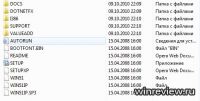
Обратите внимание на файлы WIN51,WIN51IP,WIN51IP.SP3. Она называются маркерными, их наличие обязательно, в противном случае программа установки скажет вам "Вставьте диск Windows XP.....", и систему с такого носителя поставить не удастся. Если в скопированных вами файлах их нет, поместите их в ту же директорию, где находится папка I386 (но не в саму I386!). Файл WIN51IP.SP3 - признак интегрированного в дистрибутив Service Pack 3. Соответственно, могут быть маркеры WIN51IP.SP1 и WIN51IP.SP2. Если вы не имеете ни малейшего представления, какой сервиспак включен в имеющийся у вас дистрибутив, поместите сразу все три файла, благо они входят в состав архива с загрузчиком.
Отмечу также, что успешной установки Windows XP хватит только папки I386 и файлов в корне BOOTFONT.BIN, SETUP.EXE, и вышеуказанных маркерных. SETUP.EXE нужен лишь для запуска установки из работающей копии Windows (или Windows PE).
Собираем образ Windows XP
Предположим, файлы дистрибутива лежат у вас в папке g:\temp\xp\. Поместите файл xpboot.bin в папку g:\temp, и выполните команду:
[code]CDIMAGE.EXE -lWINXP -h -j1 -oci -m -b"g:\temp\xpboot.bin" "g:\temp\xp" "g:\temp\WINXP.ISO"[/code]
Поясню новые ключи CDIMAGE по сравнению с предыдущим примером:
- -h - включать скрытые файлы и папки
-j1 - использовать Joilet Unicode формат дисков (формат имен файлов будет 8.3, как в DOS)
-oci - вместо дубликатов файлов использовать символические ссылки на один файл (экономится место на диске)
-m - игнорировать ограничение на максимальный размер файла
Как и в предыдущем случае, полученный образ сохранится в файл g:\temp\WINXP.ISO и его можно записать на диск для дальнейшего использования в качестве загрузочного.
Приведенная методика предполагает, что образа дисков собираются из оригинальных файлов, скопированных с лицензионных или близких к ним носителей. В случае, когда используется сторонняя сборка Windows, успех операции не гарантирован.
💡Узнавайте о новых статьях быстрее. Подпишитесь на наши каналы в Telegram и Twitter.
указал путь все как показано. но пишет что CDIMAGE неудаётся найти проверьте правильность написания.я всё проверил , и всё правильно
@павел
Покажите вашу команду CDIMAGE.